
Este software manterá seus drivers ativos e funcionando, protegendo-o contra erros comuns de computador e falhas de hardware. Verifique todos os seus drivers agora em 3 etapas fáceis:
- Baixar DriverFix (arquivo de download verificado).
- Clique Inicia escaneamento para encontrar todos os drivers problemáticos.
- Clique Atualizar drivers para obter novas versões e evitar o mau funcionamento do sistema.
- DriverFix foi baixado por 0 leitores este mês.
Como desativar o assistente de atualização do Windows 10 permanentemente
- Desinstale o Assistente de atualização do Windows 10
- Desative as tarefas agendadas do assistente de atualização
O Assistente de atualização do Windows 10 permite que os usuários atualize o Windows 10 para as compilações mais recentes. Assim, você pode atualizar o Windows para a versão mais recente com esse utilitário sem esperar por uma atualização automática.
No entanto, o Assistente de atualização dificilmente é essencial, pois as atualizações acabarão sendo implementadas sem ele.
Você pode desinstalar o Win 10 Update Assistant da mesma forma que a maioria dos softwares. No entanto, alguns usuários descobriram que o Assistente de atualização tem o hábito de reinstalar automaticamente.
Portanto, você também pode precisar desligar algumas tarefas agendadas para o Assistente de atualização após desinstalá-lo.
Qual é a versão mais recente do Windows 10? Descubra em nosso artigo constantemente atualizado!
Como remover o assistente de atualização do Windows 10 permanentemente
Desinstale o Assistente de atualização do Windows 10
- Para desinstalar o Assistente de atualização do Windows 10, clique com o botão direito do mouse no botão Iniciar e selecione Corre.
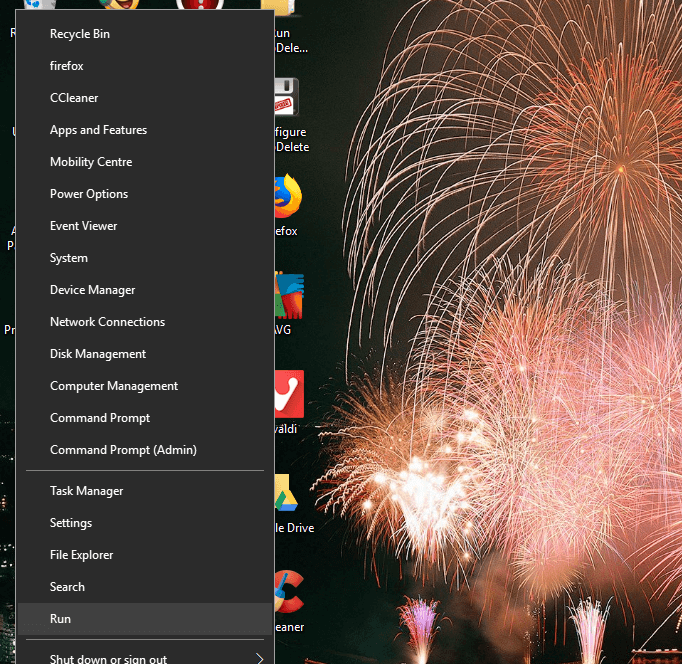
- Digite ‘appwiz.cpl’ na caixa de texto Executar e clique no OK botão.

- Selecione o Assistente de atualização do Windows 10 na lista de software.
- Clique no Desinstalar opção.
- Então clique sim para confirmar mais.
- Em seguida, clique no botão File Explorer da barra de tarefas.
- Selecione a pasta Windows10Upgrade na unidade C :.
- aperte o Excluir botão.
- Reinicie seu desktop ou laptop.
Alerta de guia épico! É assim que você exclui as atualizações do Windows baixadas que não foram instaladas!
Desative as tarefas agendadas do assistente de atualização
Depois de desinstalar o Windows 10 Update Assistant, também pode ser necessário desligar as tarefas UpdateAssistant, UpdateAssistanceCalenderRun e UpdateAssistantWakeupRun agendadas.
Para fazer isso, abra o aplicativo Cortana.
- Digite ‘Task Scheduler’ em CortanaDa caixa de pesquisa.

- Em seguida, selecione para abrir o Janela do Agendador de Tarefas mostrado diretamente abaixo.

- Duplo click Agendador de tarefas > Microsoft > janelas > UpdateOrchestrator à esquerda da janela do Agendador de tarefas.
- Desative as tarefas agendadas UpdateAssistanceCalenderRun, UpdateAssistant e UpdateAssistantWakeupRun selecionando-as e clicando em seus Desabilitar opções.
- Para verificar se existem outras tarefas de atualização agendadas que podem reinstalar o Assistente de atualização, adicione o freeware CCleaner para o Windows clicando Download sobre esta página. Então você pode abrir o assistente de configuração do CCleaner para instalá-lo.
- Abra o CCleaner e clique em Ferramentas.
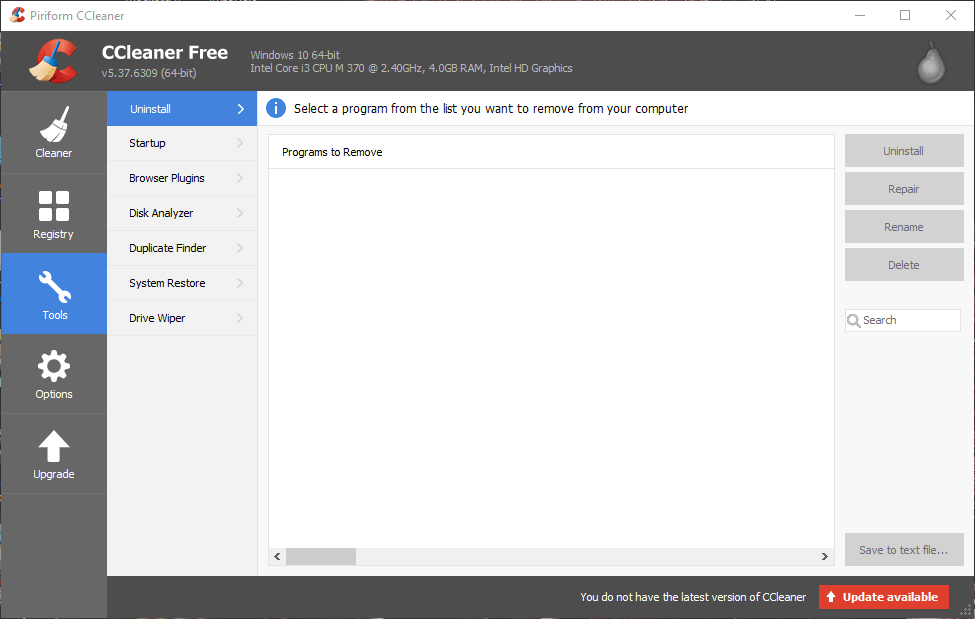
- Clique Comece para abrir uma lista de software de inicialização.
- Em seguida, clique na guia Tarefas agendadas mostrada diretamente abaixo.
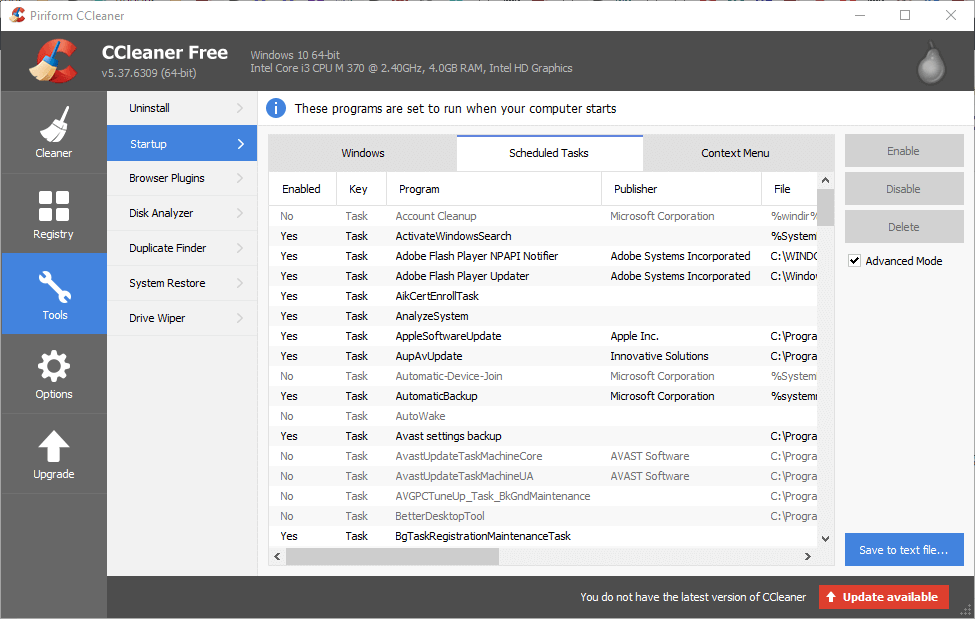
- Selecione os Modo avançado opção.
- Desative qualquer atualização do Windows 10 ou tarefas agendadas do Windows Update listadas lá. Você pode desligar uma tarefa agendada selecionando-a no CCleaner e clicando em Desabilitar.
Então é assim que você pode desinstalar o Assistente de Atualização do Windows 10 e desligar as tarefas agendadas que podem revivê-lo mais tarde. Você também pode desinstalar mais completamente o Assistente de atualização com desinstaladores de terceiros.
Verificação de saída esta postagem para obter mais detalhes do software desinstalador de terceiros.
HISTÓRIAS RELACIONADAS PARA VERIFICAR:
- Como bloquear atualizações de driver do Windows com wushowhide.diagcab no Windows 10
- Como bloquear atualizações automáticas no Windows 10
- Correção completa: seu PC irá reiniciar várias vezes durante as atualizações


